昞巻
偼偠傔偵
嘥丂俹倧倵倕倰俥倧倢倓倕倰偺奣梫
嘦丂俹倧倵倕倰俥倧倢倓倕倰偺僨乕僞娗棟
嘨丂俹倧倵倕倰俥倧倢倓倕倰偺巊偄曽
嘩丂俹倧倵倕倰俥倧倢倓倕倰偺巇條
偼偠傔偵
嘥丂俹倧倵倕倰俥倧倢倓倕倰偺奣梫
嘦丂俹倧倵倕倰俥倧倢倓倕倰偺僨乕僞娗棟
嘨丂俹倧倵倕倰俥倧倢倓倕倰偺巊偄曽
嘩丂俹倧倵倕倰俥倧倢倓倕倰偺巇條
廤寁僇儔儉偺憖嶌 - 亂廤寁捛壛亃
亂廤寁捛壛亃婛偵廤寁昞帵偝傟偰偄傞帇揰乮楍乯偵偮偄偰廤寁偺曽朄傪捛壛偟傑偡丅
壓偺椺偱偼丄扴摉幰暿丄彜昳暿偺攧忋偘妟偺崌寁偑廤寁偝傟偰偄傑偡丅
乽彜昳柤乿偲乽攧忋嬥妟偺崌寁乿棑偺娫偵審悢傪捛壛偟偰傒傑偡丅
僇乕僜儖傪乽彜昳柤乿楍偺斖埻撪偵崌傢偣丄儅僂僗偺塃儃僞儞傪墴偟乽廤寁憖嶌儊僯儏乕乿偺乽廤寁捛壛乿偺拞偐傜乽審悢乿傪慖戰偟傑偡丅
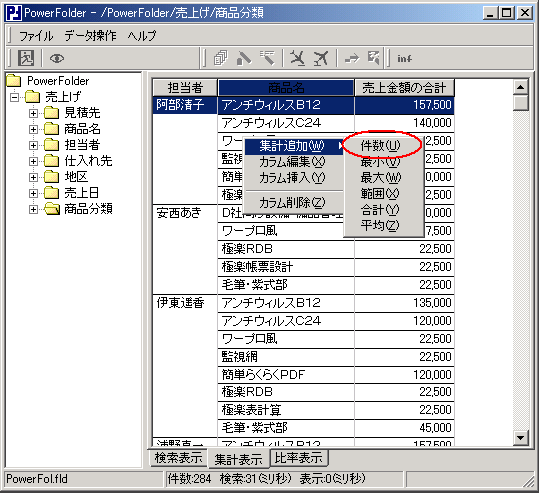 |
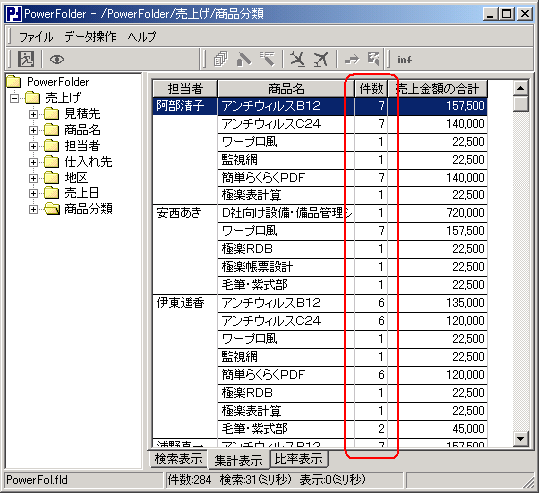 |